Bạn đang quan tâm đến cách phá mật khẩu điện thoại samsung phải không? Nào hãy cùng PHE BINH VAN HOC theo dõi bài viết này ngay sau đây nhé!
Video đầy đủ cách phá mật khẩu điện thoại samsung
Cập nhật vào 23/01
Nếu chẳng may bạn quên mất mật khẩu và không mở khóa được chiếc điện thoại Samsung của mình thì hãy tham khảo ngay cách mở khóa màn hình sau đây.
1. Mở khóa điện thoại Samsung bằng cách Hard Reset
Bạn có thể áp dụng cách Hard Reset để mở khóa cho máy. Tuy nhiên, cách này sẽ khiến chiếc điện thoại của bạn trở về trạng thái xuất xưởng nên mọi dữ liệu có trong máy sẽ được xóa sạch hoàn toàn. Vì vậy, bạn nên cân nhắc kĩ trước khi áp dụng. Cách hard reset cho điện thoại Samsung như sau:
Bước 1: Tắt nguồn điện thoại. Sau đó, bạn nhấn đồng thời 3 nút Nguồn + Home + Tăng âm lượng cho đến khi nào máy rung lên là được. Lúc này, chế độ phục hồi của Android sẽ được hiện lên màn hình.
Bước 2: Bạn dùng nút Giảm âm lượng để di chuyển xuống mục Wipe Data/Factory Reset và dùng phím Nguồn để chọn. Sau đó, tiếp tục dùng nút giảm âm lượng để di chuyển tới Yes – Delete All Data User và nhấn nút Nguồn để xác nhận.
Bước 3: Cuối cùng, sau khi máy đã xóa hết dữ liệu, bạn chỉ cần dùng phím Nguồn để chọn Reboot System Now là xong.
2. Sử dụng tùy chọn Forgot PIN
Đối với những dòng điện thoại cũ đang chạy Android 4.4 KitKat hoặc thấp hơn, bạn có thể đặt lại mật khẩu bằng cách sử dụng tùy chọn Forgot PIN.
Đầu tiên, bạn hãy nhập sai mật khẩu nhiều lần cho đến khi xuất hiện thông báo hãy thử lại sau 30 giây. Lúc này, bạn bấm vào tùy chọn Forgot pattern và đăng nhập bằng tài khoản Google tương ứng. Khi hoàn tất, bạn hãy chuyển sang thẻ Sign in > Screen unlock và thiết lập hình vẽ mới dùng để mở khóa.
3. Xóa mã PIN với ADB
Phương pháp này chỉ hoạt động nếu tùy chọn USB debugging (gỡ lỗi USB) đã được kích hoạt trong phần Developer option (tùy chọn nhà phát triển). Thêm vào đó, điện thoại phải không được mã hóa. Nếu đáp ứng được các yêu cầu trên, bạn có thể mở khóa điện thoại theo các bước sau:
- Kết nối điện thoại với máy tính thông qua cáp USB.
- Cài đặt phần mềm ADB tương ứng với máy tính tại địa chỉ phebinhvanhoc.com.vn/cai-dat-adb.
- Tiếp theo, bạn vào thư mục cài đặt phần mềm ADB (thường là C:Program Files (x86)Minimal ADB and Fastboot), nhấn phải chuột và chọn Open command windows here. Đối với macOS, bạn nhấn tổ hợp command + space, gõ terminal và Enter, sau đó kéo thả thư mục ADB đã tải về vào cửa sổ dòng lệnh.
- Nhập adb shell rm /data/system/phebinhvanhoc.com.vn và nhấn Enter.
- Khởi động lại điện thoại, màn hình khóa sẽ hoàn toàn biến mất.
4. Khôi phục cài đặt gốc cho Android
Nếu những giải pháp trên không giúp khắc phục vấn đề, bạn hãy đến việc khôi phục cài đặt gốc trên thiết bị. Lưu ý, việc này sẽ xóa toàn bộ dữ liệu trên điện thoại, tuy nhiên, nếu đã đăng nhập tài khoản Google và sao lưu trước đó, bạn có thể khôi phục lại dễ dàng bất cứ lúc nào.
Vì điện thoại bị khóa, do đó bạn cần mở trình duyệt trên một thiết bị khác và truy cập vào trang phebinhvanhoc.com.vn/android/find và đăng nhập tài khoản tương ứng. Nhấp vào điện thoại đang bị khóa và chọn Erase Device (xóa thiết bị).
5. Mở khóa bằng Find My Phone
Yêu cầu:
Máy bạn đã đăng nhập tài khoản Samsung. Nếu chưa có tài khoản Samsung hãy tạo cho mình theo bài viết này.
Có kết nối mạng và đã bật dịch vụ định vị.
Bước 1: Bạn truy cập vào trang Findmyphone > Nhập tài khoản Samsung trên máy của bạn > Chọn “Đăng nhập”.

Bước 2: Chọn “Nhiều hơn”.
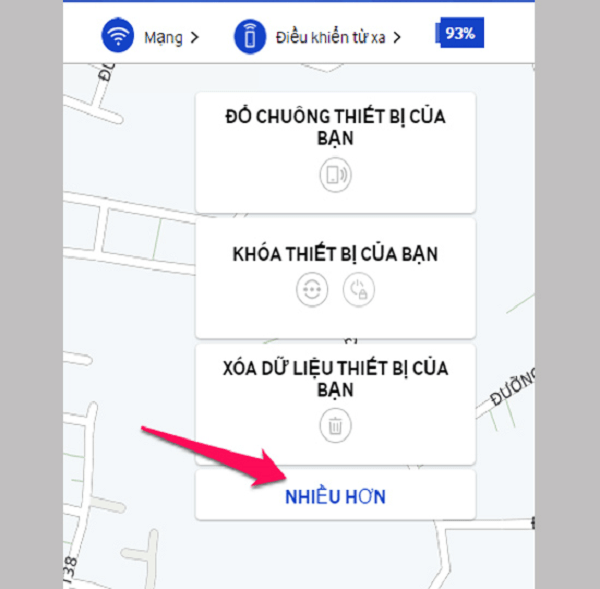
Bước 3: Chọn “Mở khóa thiết bị của bạn”.
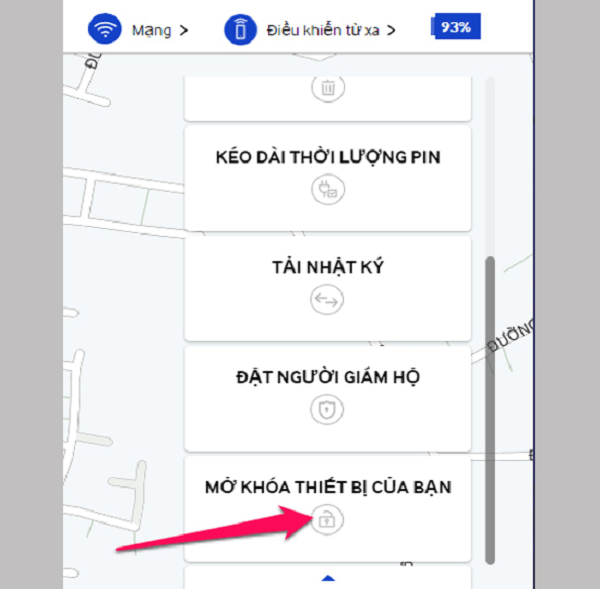
Bước 4: Sau khi chọn mở khóa, điện thoại của bạn sẽ tự động được mở khóa và xuất hiện thông báo đặt lại màn hình khóa. Bạn chọn vào thông báo và thiết lập lại là được nhé.
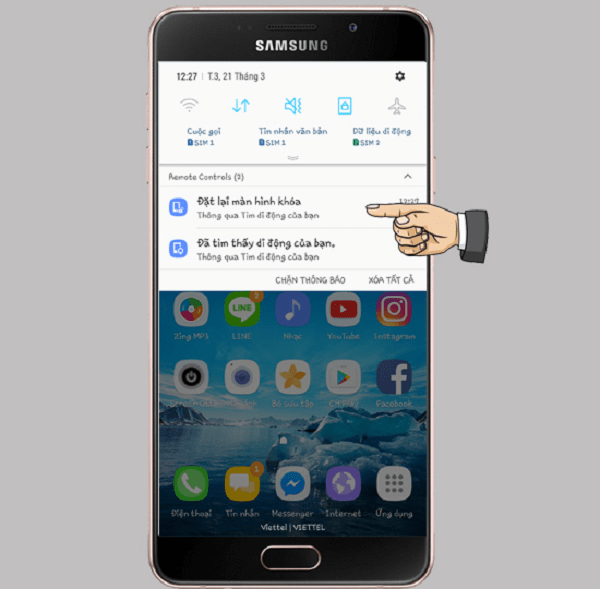
6. Mở khóa bằng Smart Lock
Smart Lock (khóa thông minh) là tính năng cho phép người dùng thiết lập một số điều kiện để có thể mở khóa điện thoại mà không cần nhập mật khẩu. Bạn đọc quan tâm có thể tham khảo thêm trong phần Settings (cài đặt) > Security (bảo mật) > Smart Lock (khóa thông minh).
Lưu ý: tên và vị trí các tùy chọn có thể thay đổi tùy vào thiết bị bạn đang sử dụng.
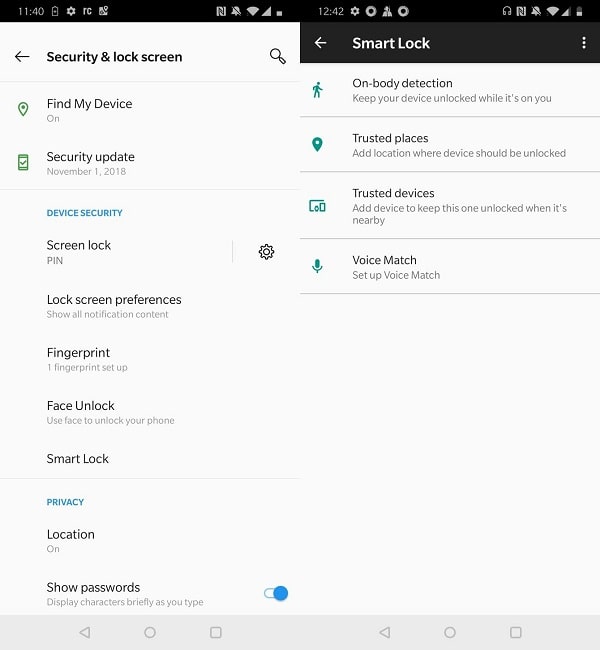
Cụ thể, Smart Lock cung cấp 5 tùy chọn để mở khóa điện thoại mà không cần nhập mật khẩu, bao gồm:
- On-body detection: Điện thoại sẽ tự mở khóa nếu phát hiện bạn đang mang thiết bị trên người.
- Trusted places: Sử dụng những vị trí đáng tin cậy như nhà, cơ quan,… để mở khóa thiết bị.
- Trusted devices: Mở khóa điện thoại khi kết nối với các thiết bị Bluetooth đáng tin cậy, bao gồm tai nghe, smartband, smartwatch,…
- Trusted Face: Sử dụng tính năng nhận dạng khuôn mặt để mở khóa điện thoại.
- Voice match: Mở khóa điện thoại khi phát hiện giọng nói đáng tin cậy.
Nếu đã thiết lập một trong các điều kiện kể trên trước khi quên mật khẩu, bạn có thể sử dụng nó để mở khóa điện thoại.
7. Làm điện thoại quá tải
Phương pháp này chỉ hoạt động đối với các thiết bị chạy Android 5.0 đến 5.1. Đầu tiên, bạn hãy nhấn vào tùy chọn Emergency Call trên màn hình khóa và nhập khoảng 10 dấu sao (*), sau đó sao chép lại đoạn này và tiếp tục dán bên cạnh cho đến khi không thể thực hiện được nữa.

Tiếp theo, hãy quay trở lại màn hình chính và mở ứng dụng camera, kéo thanh thông báo xuống và chạm vào biểu tượng Settings (cài đặt) để nó xuất hiện hộp thoại nhập mật khẩu. Sau đó, bạn lại dán tiếp các kí tự khi nãy vào đây cho đến khi smartphone bị quá tải và quay trở về màn hình camera, hãy chờ một lát và nó sẽ tự động đưa bạn vào thẳng giao diện chính. Cuối cùng, bạn chỉ cần vào lại Settings (cài đặt) và xóa bỏ tính năng Screen lock (khóa màn hình) trên Android.
Bạn có thể tham khảo thêm một số vấn đề thường xảy ra với điện thoại Samsung:
- Cách khắc phục điện thoại Samsung đầy bộ nhớ
- Cách khắc phục lỗi màn hình điện thoại Samsung bị đơ
Trên đây là một số cách mở khóa điện thoại Samsung khi quên mật khẩu. Tuy nhiên, để trường hợp này không xảy ra nữa, bạn hãy lưu ý đặt mật khẩu dễ nhớ hoặc nếu bạn là người hay quên thì hãy lưu mật khẩu vào một chỗ khác để không bị quên. Chúc các bạn thành công.
Một số thông tin liên quan đến sức khỏe mà bạn có thể tham khảo:
- Ung thư máu nên ăn gì
- Ung thư máu có triệu chứng gì
- Chất glycoprotein trong nấm lim xanh là gì
Như vậy trên đây chúng tôi đã giới thiệu đến bạn đọc cách phá mật khẩu điện thoại samsung. Hy vọng bài viết này giúp ích cho bạn trong cuộc sống cũng như trong học tập thường ngày. Chúng tôi xin tạm dừng bài viết này tại đây.
Website: https://phebinhvanhoc.com.vn/
Thông báo: Phê Bình Văn Học ngoài phục vụ bạn đọc ở Việt Nam chúng tôi còn có kênh tiếng anh PhebinhvanhocEN cho bạn đọc trên toàn thế giới, mời thính giả đón xem.
Chúng tôi Xin cám ơn!


